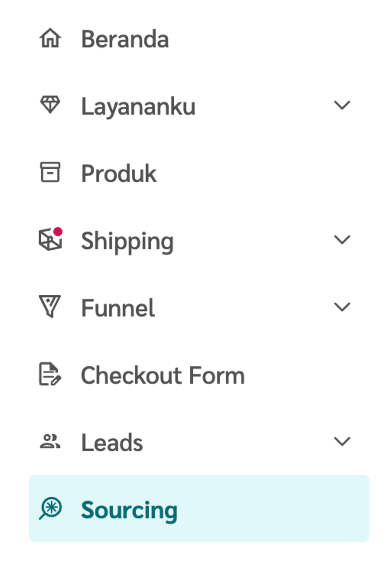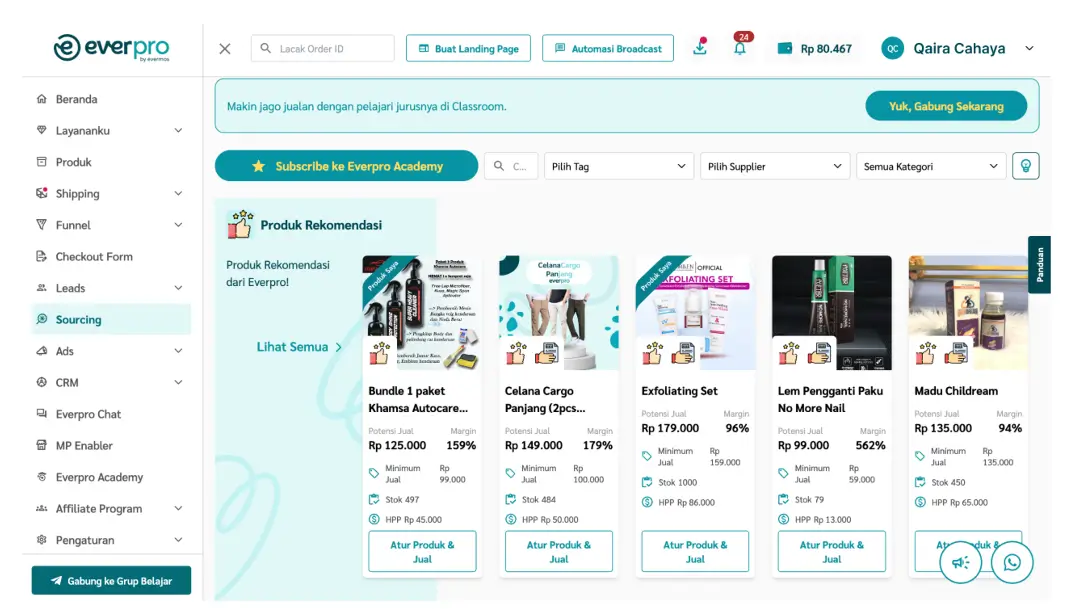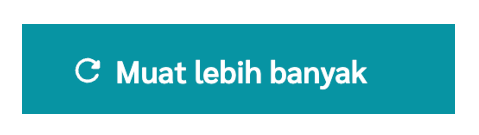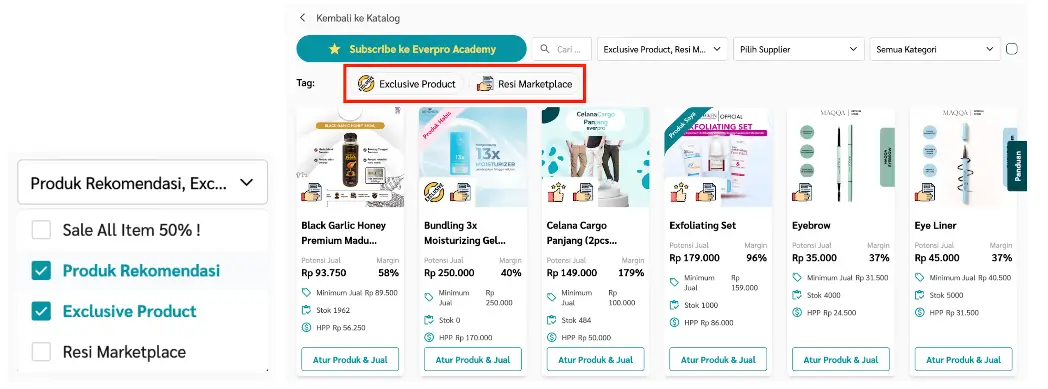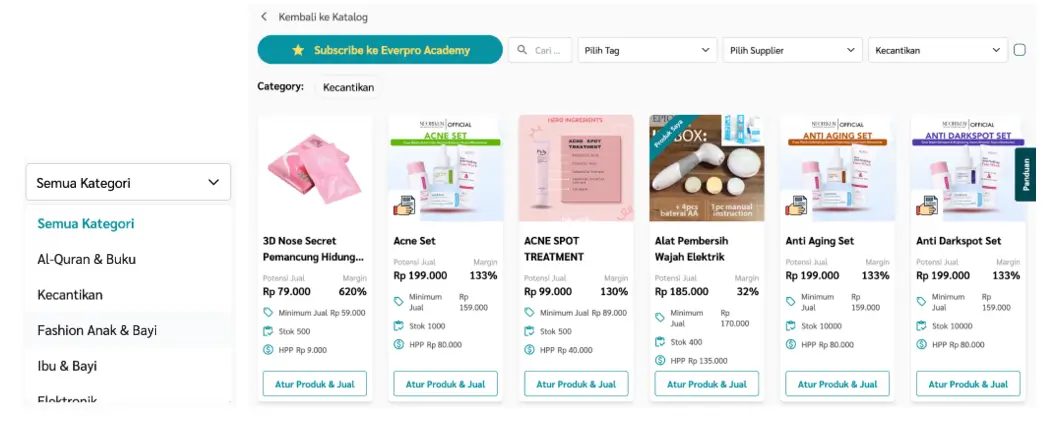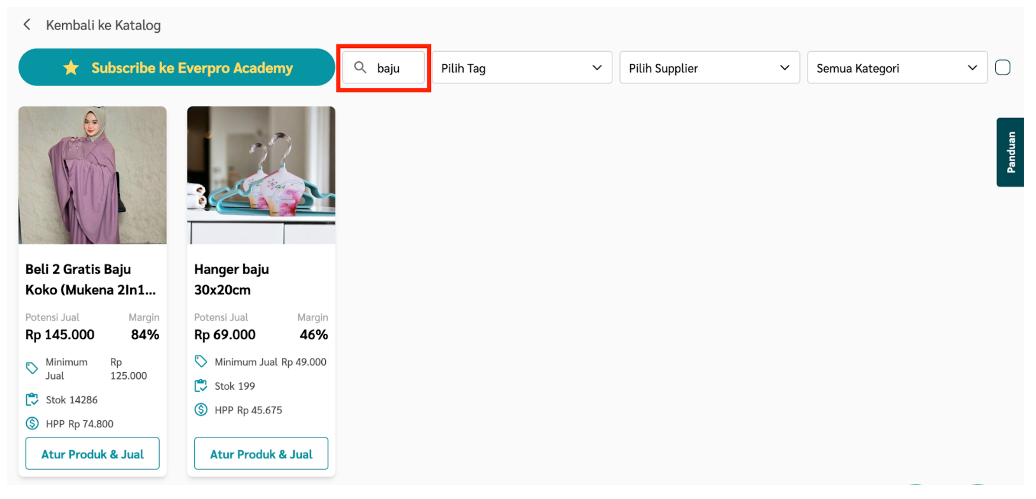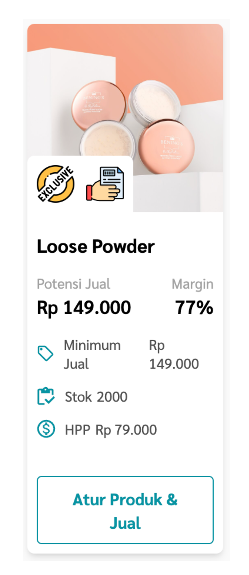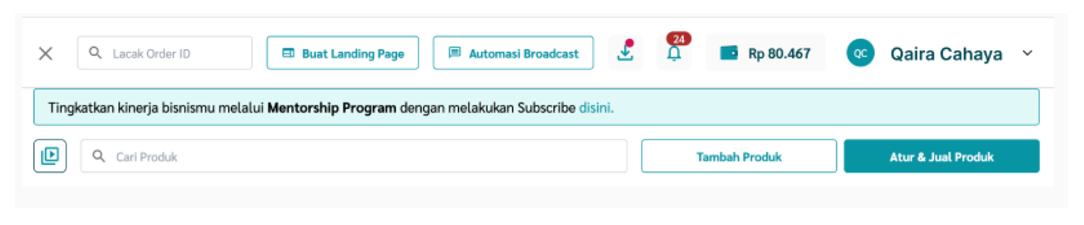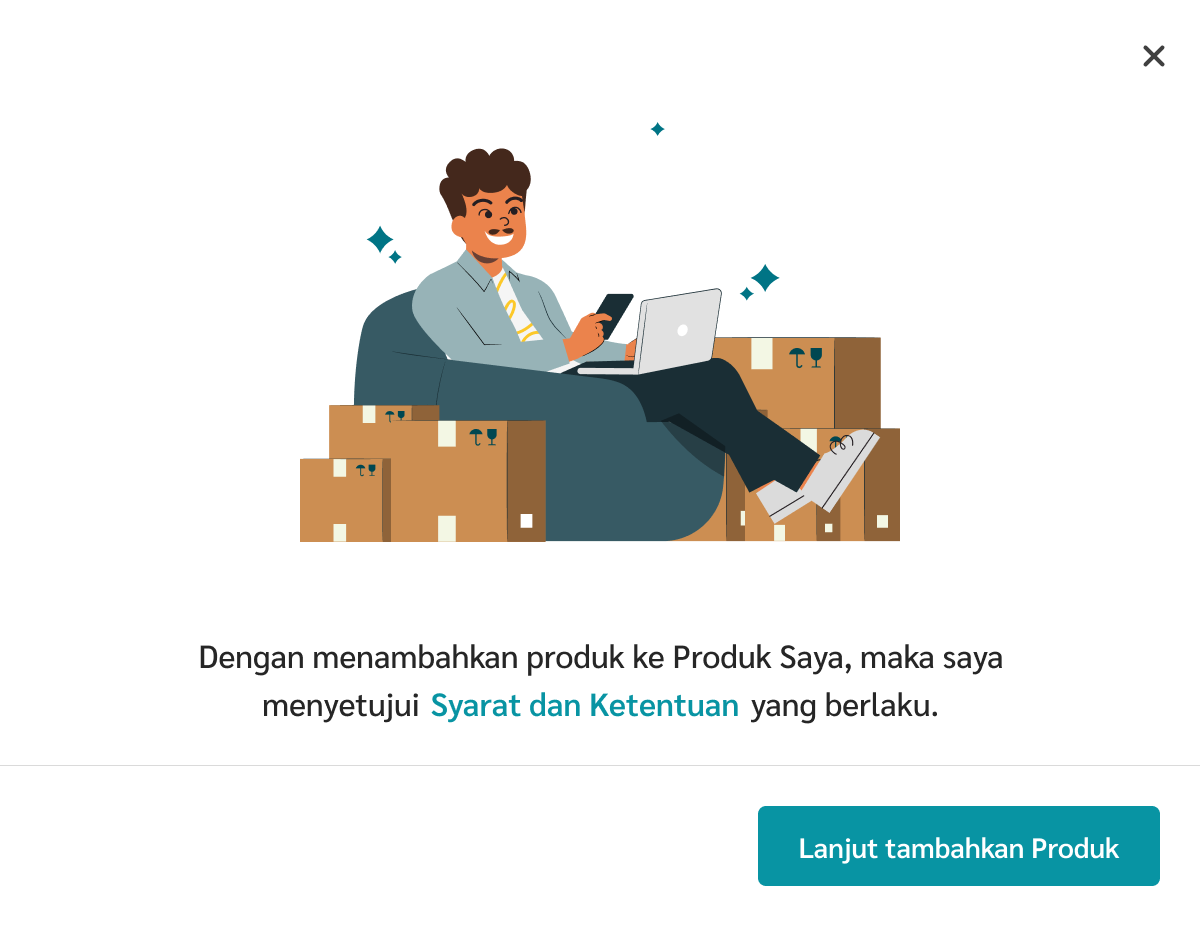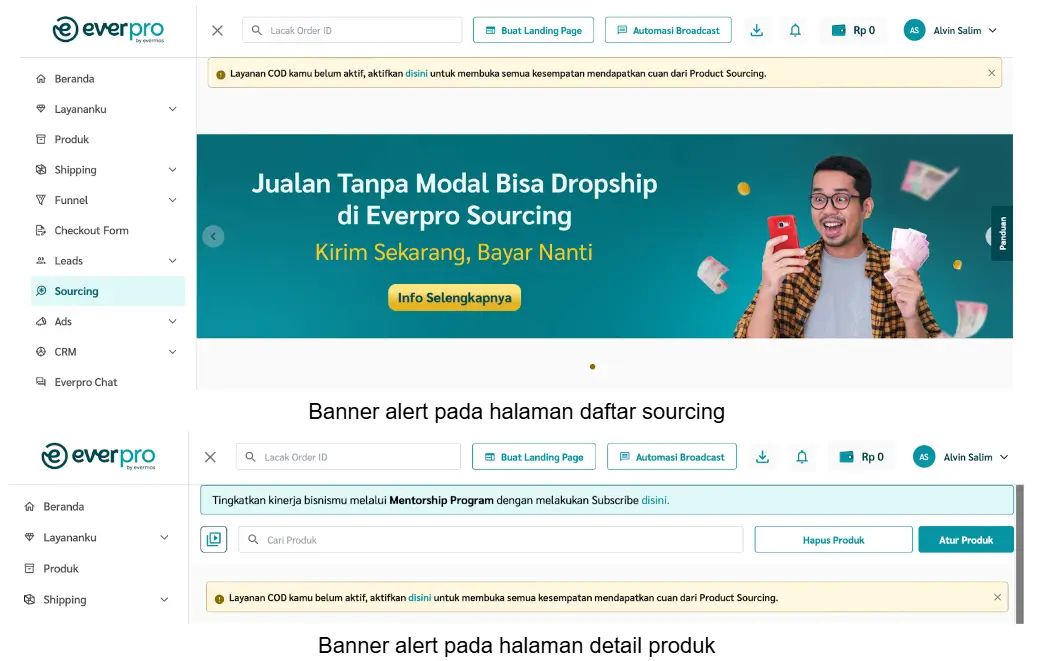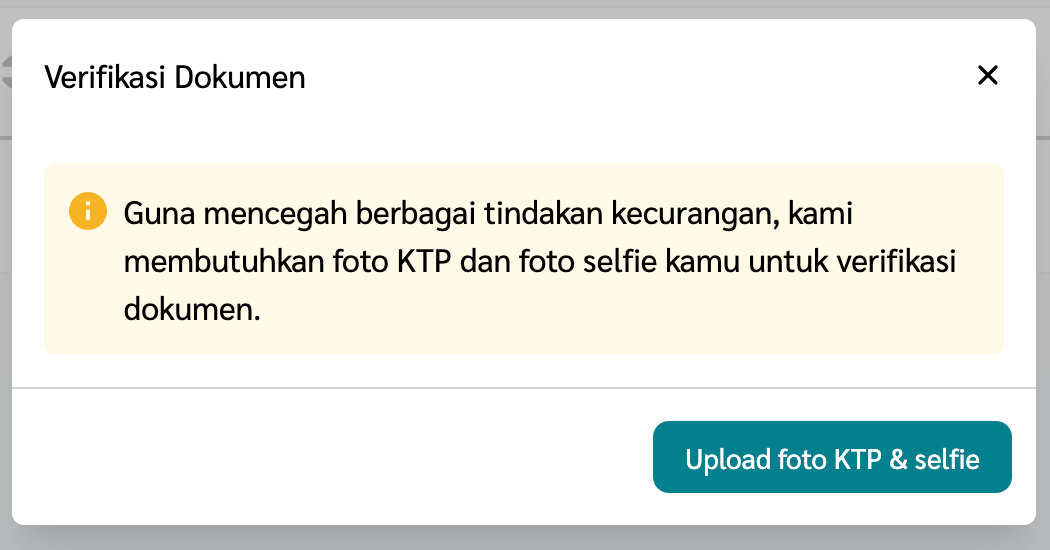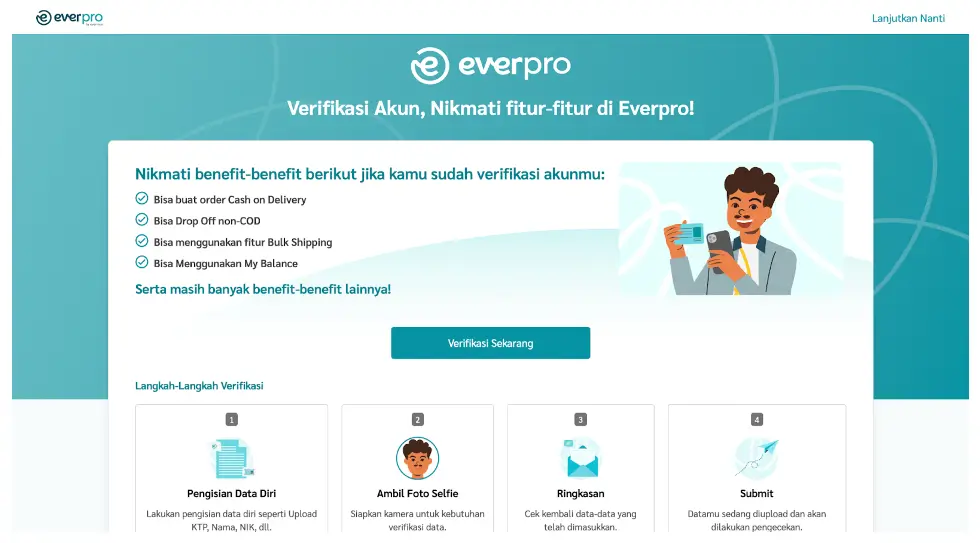Product sourcing menyediakan list barang-barang yang dapat dibeli ataupun dijual kembali oleh pengguna Everpro kepada pelanggan mereka.
Untuk metode pengiriman product sourcing saat ini tersedia metode COD dan Bank Transfer. Selain itu, tersedia beberapa opsi kurir, seperti SAP Logistic, SiCepat, JNE, dan ID Express.
1. Melihat katalog produk dari product sourcing
Untuk melihat katalog produk anda dapat masuk ke menu Sourcing pada dashboard Everpro.
Di halaman ini anda akan melihat seluruh katalog produk yang tersedia.
Pada data produk anda dapat melihat informasi seperti:
- Gambar Produk
- Nama Produk
- Harga: Harga Jual Everpro / Harga yang perlu anda bayar untuk membeli atau memproses leads untuk barang ini.
- Potensial Jual: Potensi Harga jual untuk produk dimaksud.
Untuk memuat lebih banyak produk anda dapat melakukan scroll ke bawah maka sistem akan memuat produk lainnya secara otomatis. Jika tidak berhasil anda bisa klik tombol muat lebih banyak.
Notes: Jika anda tidak menemukan menu produk sourcing ini pada halaman dashboard Everpro anda maka anda dapat menghubungi Customer Service kami.
Penggunaan Filter untuk menemukan produk yang cocok
Untuk memudahkan pencarian produk yang anda butuhkan, anda dapat mempergunakan filter yang sudah disediakan yaitu filter berdasarkan tag dan filter berdasarkan kategori. Pada filter berdasarkan tag, anda dapat memilih satu atau beberapa sekaligus untuk ditampilkan hasil dari tagging tersebut.
Jika anda sudah memilih ingin memfilter berdasarkan tagging tertentu, anda tinggal click di luar box filter tersebut maka secara otomatis hasil pilihan berdasarkan tagging yang anda pilih akan keluar.
Hal ini pun berlaku untuk penggunaan filter berdasarkan kategori, anda dapat menemukan produk yang anda inginkan dengan menggunakan filter untuk melihat produk tersebut masuk ke kategori mana. Terdapat 15 kategori yang dapat anda pilih untuk menentukan kategori produk. Untuk menggunakan filter kategori, anda hanya dapat memilih satu kategori saja. Begitu anda click pilihan kategori maka hasil pilihan akan langsung tampil.
Penggunaan filter search untuk mencari produk
Jika anda sudah memiliki keinginan untuk ingin menjual suatu barang, maka anda dapat langsung mencoba untuk mencari barang yang anda maksud dengan menggunakan filter pencarian. Anda dapat memasukkan kata kunci seperti “baju” di dalam box filter search sehingga secara otomatis sistem akan memunculkan hasil pencarian jika terdapat barang yang memiliki kata kunci sama dengan yang anda masukkan.
2. Melihat informasi detail barang
Untuk melihat informasi detail dari suatu barang anda dapat klik salah satu Nama Barang yang anda ingin lihat pada halaman katalog.
Setelah itu anda akan melihat informasi detail dari barang yang anda pilih.
Marketing Kit
Untuk melihat marketing kit yang disediakan, anda dapat click pada bagian “Lihat Disini” di Detail Produk. Anda akan diarahkan pada halaman google drive yang berisi data-data pendukung untuk melakukan iklan terhadap produk ini seperti Marketing Kit, Landing Page, Testimoni, dll pada bagian Link File Pendukung.
Notes: Tidak semua barang memiliki File Pendukung yang lengkap.
Alamat Asal Pengiriman Barang
Bagian ini adalah informasi lokasi gudang kami untuk barang yang anda sedang lihat. Ongkos pengiriman barang akan dihitung dari asal pengiriman alamat ini. Harap perhatikan sebelum memutuskan untuk mulai menjual suatu barang.
3. Menambahkan ke Produk Saya
Setelah anda yakin bahwa anda ingin menjual barang yang anda sudah lihat, anda perlu untuk click “Tambah Produk” atau “Atur & Jual Produk” untuk melakukan proses berikutnya yaitu Mengatur Produk Lebih Lanjut.
- Jika anda click Tambah Produk, anda akan tetap berada di halaman detail produk dimana produk yang anda sudah tambahkan akan muncul di menu Produk. Untuk melanjutkan kembali proses Mengatur Produk Lebih Lanjut, anda perlu click Atur Produk untuk bisa melanjutkan proses berikutnya.
- Jika anda click Atur & Jual Produk, anda akan diarahkan langsung ke halaman pengaturan produk untuk melanjutkan proses berikutnya.
Pop-up Syarat & Ketentuan untuk anda yang pertama kali menambahkan produk
Bagi anda yang pertama kali menambahkan produk dengan click “Tambah Produk” atau “Atur & Jual Produk” maka akan muncul pop-up konfirmasi untuk syarat dan ketentuan. Click “Lanjut tambahkan Produk” untuk mengkonfirmasi S&K ini. Setelah click tombol ini maka anda akan diarahkan kembali sesuai pilihan anda sebelumnya apakah click “Tambah Produk” atau “Atur Produk & Jual”.
- Jika anda click Tambah Produk, anda akan tetap berada di halaman detail produk dimana produk yang anda sudah tambahkan akan muncul di menu Produk. Untuk melanjutkan kembali proses Mengatur Produk Lebih Lanjut, anda perlu click Atur Produk untuk bisa melanjutkan proses berikutnya.
- Jika anda click Atur & Jual Produk, anda akan diarahkan langsung ke halaman pengaturan produk untuk melanjutkan proses berikutnya.
4. Aktifkan layanan COD
Anda direkomendasikan untuk mengaktifkan layanan COD sebagai bagian dari opsi Pilihan Pembayaran selain daripada Non-COD.
Mendaftar Layanan COD
Untuk dapat mendaftar layanan COD, anda dapat klik pada banner alert yang berada di halaman daftar produk dan halaman detail produk. Banner alert terletak di posisi paling atas dan memiliki warna kuning.
Untuk mendaftar layanan COD, silakan untuk mengikuti langkah-langkah berikut:
-
- Klik kata disini untuk membuka form pendaftaran menu COD.
- Klik tombol Unggah KTP & Selfie, anda akan diarahkan ke Form isian KTP dan selfie. Klik tombol Daftar Sekarang..
- Klik kata disini untuk membuka form pendaftaran menu COD.